April 11
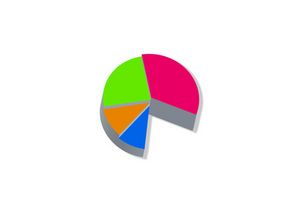
Microsoft PowerPoint è diventato il software di presentazione standard utilizzato da educatori, professionisti e tutti coloro che vogliono usare il loro computer per mostrare qualcosa ad un pubblico più vasto. I modelli accelerano il flusso di lavoro, fornendo gli stessi elementi di base utilizzati in più documenti. Se il modello predefinito fornito da PowerPoint non soddisfa le proprie esigenze, è possibile creare facilmente il proprio. Microsoft PowerPoint permette agli utenti di sviluppare "temi" su misura che presentano lo stesso layout di formattazione con ogni nuovo documento creato.
1 Fare clic sulla scheda "Visualizza" e selezionare "diapositiva" dalla sezione "Visualizzare le presentazioni" del programma.
2 Individuare le miniature modello principale sul bordo sinistro della finestra del programma.
3 Rimuovere elementi dal modello predefinito non è necessario fare clic su una miniatura modello, selezionare gli oggetti dalla finestra di visualizzazione, e premendo il tasto Canc.
4 Aggiungere elementi utilizzati solo dalla miniatura in alto "Master Slide" (più grande delle altre miniature) facendo clic sull'icona "Master Layout" dal menu principale. Pensate alla diapositiva come la diapositiva titolo di apertura.
5 Aggiungi immagine, testo o altri elementi grafici comuni a tutti gli schemi diapositiva nel modello selezionando la scheda "Inserisci" e inserendo elementi nella parte superiore delle miniature "Master Slide". Si noti come gli elementi aggiunti vengono duplicati per ogni schema diapositiva sotto lo Schema diapositiva.
6 Aggiungere segnaposto per gli elementi che si desidera includere nelle singole diapositive master selezionando il maestro miniature delle diapositive e facendo clic sull'icona "Inserisci segnaposto" nella sezione "Master Layout" del menu.
7 Salvare il modello facendo clic sull'icona di Office e selezionando "Salva con nome". Selezionare "Template PowerPoint" dal menu a tendina e cliccare sul pulsante "Salva".
8 Applicare il nuovo modello aprendo il file di modello prima di creare un nuovo documento di presentazione.
